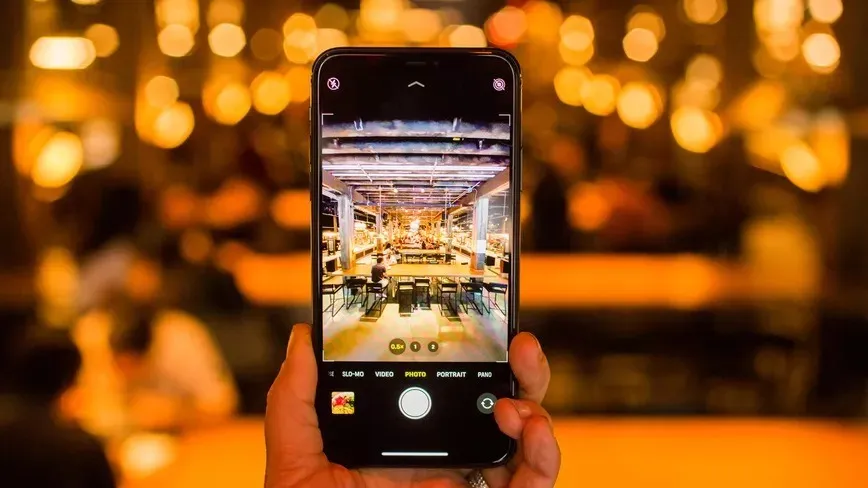Ứng dụng camera mặc định trên iPhone 11, iPhone 11 Pro và iPhone 11 Pro Max không hỗ trợ chụp ảnh RAW nhưng chúng ta sẽ có cách khác.
Như bạn đã biết, Apple đã nâng cấp rất nhiều về camera trên iPhone 11 và iPhone 11 Pro, cuối cùng nó cũng đã bắt kịp Pixel hay Galaxy Note 10+. Và nếu bạn là 1 nhiếp ảnh gia, bạn chắc chắn sẽ muốn dùng camera của iPhone 11 để chụp ảnh RAW.
Bạn đang đọc: Làm sao để chụp ảnh RAW trên iPhone 11, iPhone 11 Pro và iPhone 11 Pro Max
Với 1 bức ảnh RAW, bạn sẽ có nhiều quyền kiểm soát hơn đối với hình ảnh cuối cùng, bởi bạn có thể điều chỉnh ISO, độ phơi sáng, màu sắc… Ảnh RAW có thể không nhất thiết phải chi tiết, nhưng bạn có thể tinh chỉnh theo ý muốn.
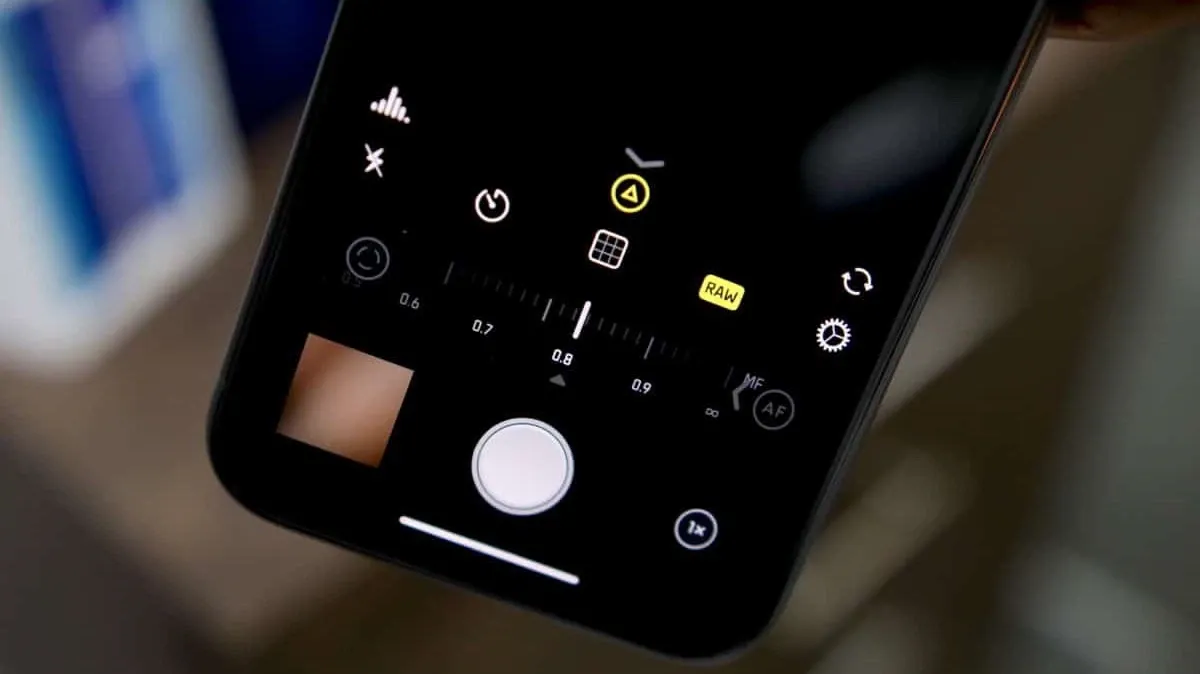
Tin vui là mặc dù ứng dụng camera mặc định trên iOS không cho phép chụp ảnh RAW nhưng có nhiều ứng dụng trên App Store có thể giúp điều đó trở nên khả thi. Dưới đây là hướng dẫn để giúp bạn có thể chụp ảnh RAW trên iPhone 11 hoặc iPhone 11 Pro/Pro Max.
Gợi ý là bạn có thể sử dụng ứng dụng Halide (5.99 USD), một ứng dụng máy ảnh phổ biến trên iPhone. Tất nhiên, bạn có thể sử dụng ứng dụng khác trên App Store.
Lưu ý: Bạn chỉ có thể chụp ảnh RAW từ máy ảnh chính 12MP hoặc cảm biến tele. Cảm biến góc siêu rộng không hỗ trợ chụp ảnh RAW.
Cách chụp ảnh RAW trên iPhone 11 và iPhone 11 Pro
Bước 1: Mở ứng dụng camera Halide trên iPhone 11 hoặc iPhone 11 Pro.
Tìm hiểu thêm: 8 mẹo để tùy chỉnh Google Chrome trên máy tính
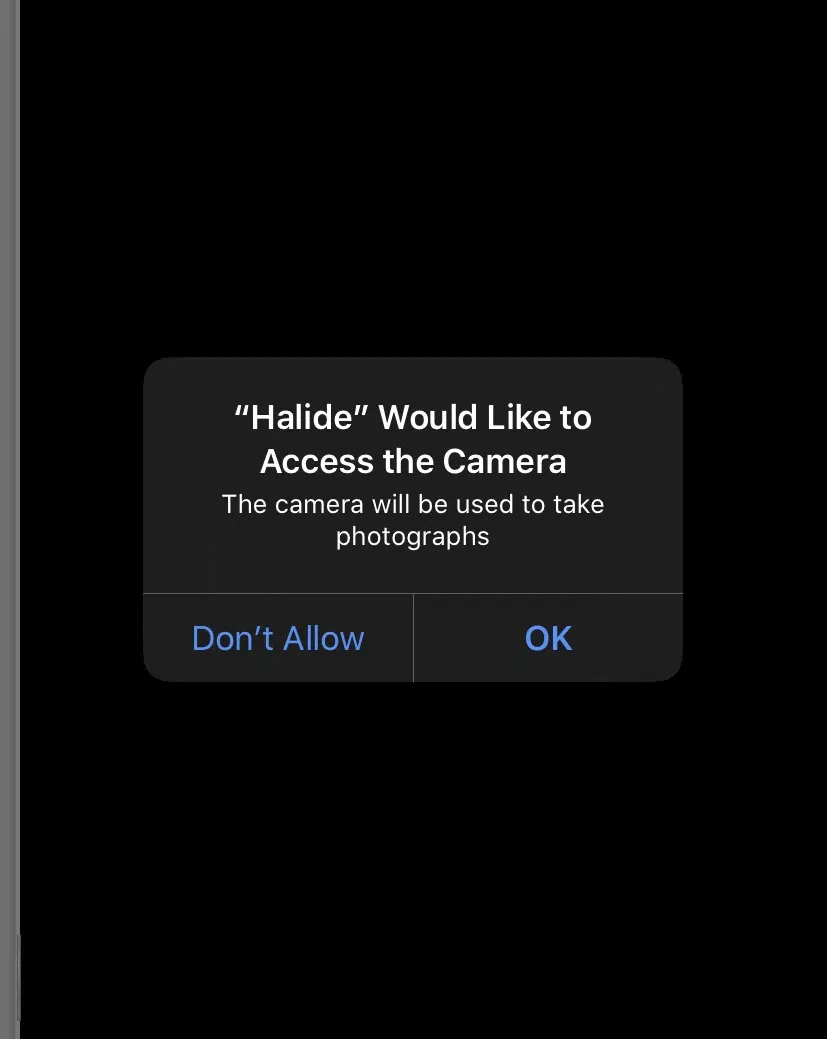
Bước 2: Khi bạn nhìn thấy mũi tên vàng ở chính giữa, bạn sẽ vuốt nhẹ từ dưới lên ở phía trên mũi tên vàng. Nó sẽ hiển thị ra một loạt các tùy chọn hữu ích, nơi bạn sẽ thấy biểu tượng RAW. Bạn hãy chạm vào nó và bây giờ, bạn có thể chụp bất kỳ ảnh RAW nào mà bạn muốn.
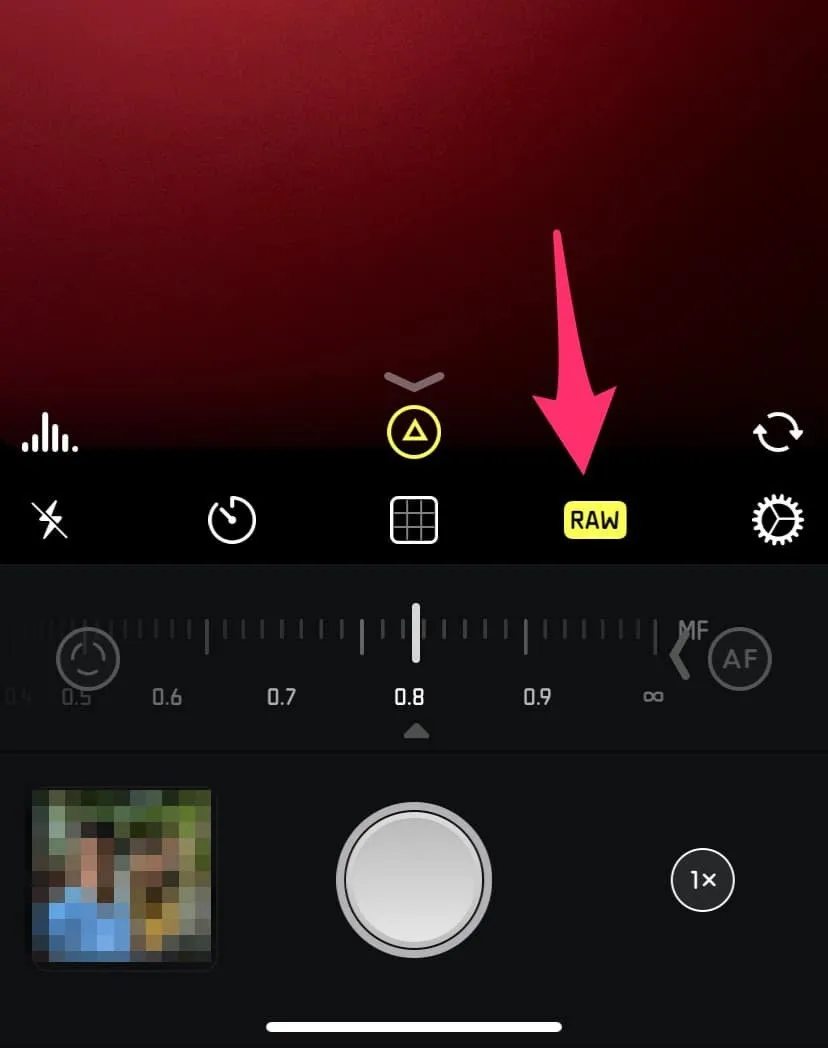
>>>>>Xem thêm: Hướng dẫn chia sẻ audio trên iOS 13 với bạn bè
Ngoài ứng dụng camera Halide, bạn cũng có thể chọn một số ứng dụng khác, ví dụ như: Camera+, ProCamera hay VSCO.
Nguồn: iPhonehacks